photoshop利用笔刷打造抽象的水墨人像效果
刘来祥 人气:0
最终效果

1、新建一张700*1000的画布,然后新建一层,填充白色,给图层添加渐变叠加,颜色为#778989 ,#cbcfce。角度为-61度。参数如如图。
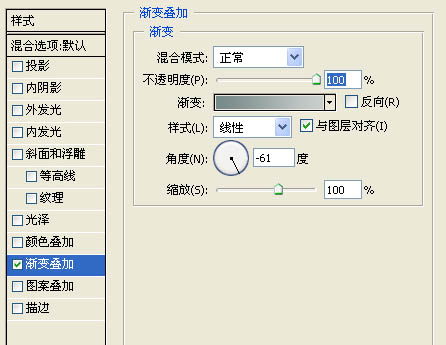
2、试用自定义画笔,用颜色#010207,并设置画笔的不透明度和流量,创建类似下面的样子。
全部用到的笔刷下载地址(复制到浏览器打开即可下载):
http://imgs.abduzeedo.com/files/tutorials/reader-josh/brushes.zip

3、隐藏刚才的图层,创建新的一层,用画笔工具画出下面的效果(调节画笔的散布,流量抖动和不透明度抖动)
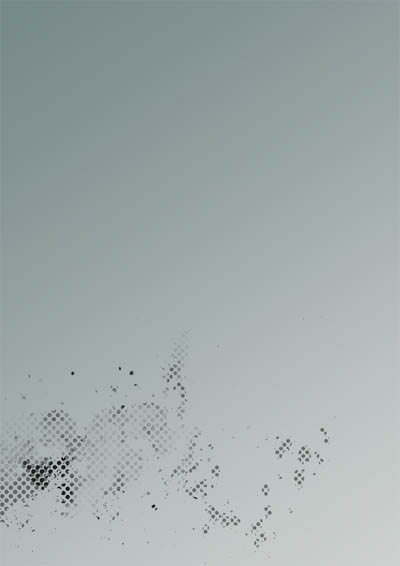

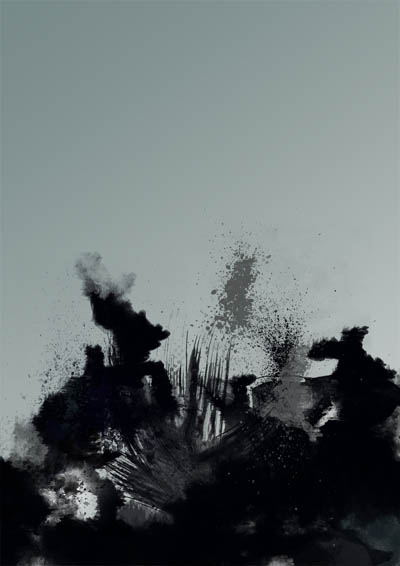
4、隐藏图层,新建一图层 用钢笔工画出路径 ,然后描边路径(模拟压力)。
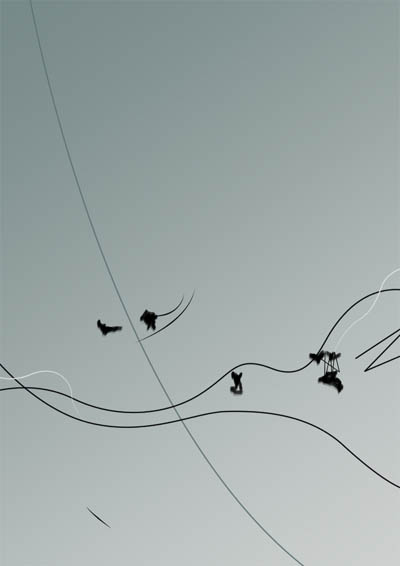
5、把图扣好,去色,调整曲线,得到下面效果。


6、用画笔画出眼部的的效果。

7、再添加一些装饰元素完成最终效果。


1、新建一张700*1000的画布,然后新建一层,填充白色,给图层添加渐变叠加,颜色为#778989 ,#cbcfce。角度为-61度。参数如如图。
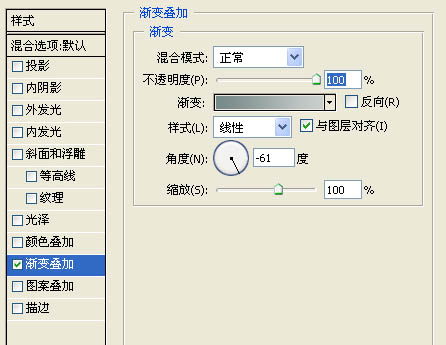
2、试用自定义画笔,用颜色#010207,并设置画笔的不透明度和流量,创建类似下面的样子。
全部用到的笔刷下载地址(复制到浏览器打开即可下载):
http://imgs.abduzeedo.com/files/tutorials/reader-josh/brushes.zip

3、隐藏刚才的图层,创建新的一层,用画笔工具画出下面的效果(调节画笔的散布,流量抖动和不透明度抖动)
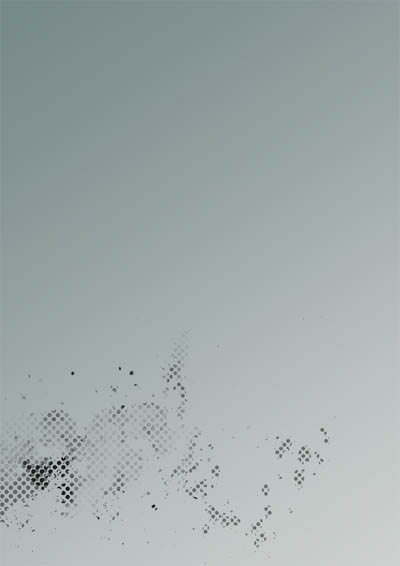

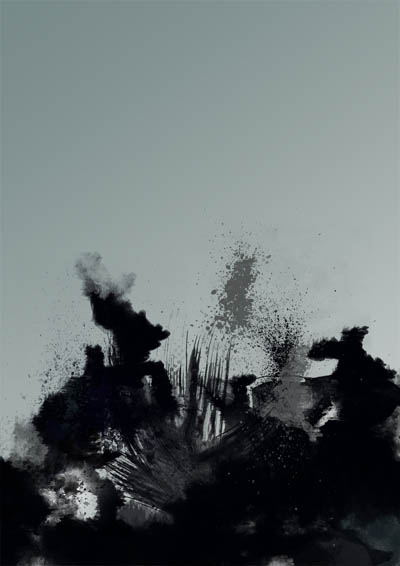
4、隐藏图层,新建一图层 用钢笔工画出路径 ,然后描边路径(模拟压力)。
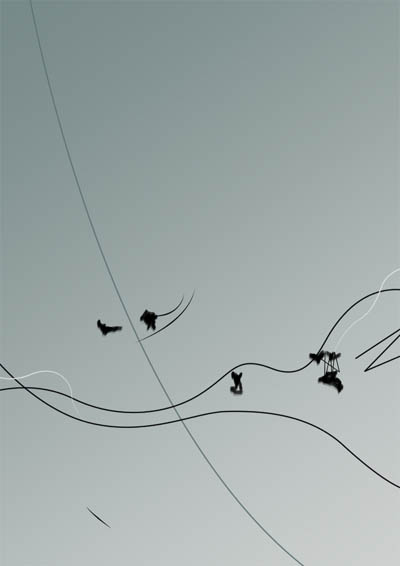
5、把图扣好,去色,调整曲线,得到下面效果。


6、用画笔画出眼部的的效果。

7、再添加一些装饰元素完成最终效果。

加载全部内容